M4A ist ein weit verbreitetes Audioformat. Kann Audacity M4A-Audiodateien öffnen? Wie importiere ich M4A-Audiodateien in Audacity? In diesem Beitrag erfahren Sie, wie Sie M4A-Audiodateien in Audacity kostenlos abspielen können.
Kann Audacity M4A öffnen?
Kann Audacity M4A öffnen? Sie können m4A nicht direkt in Audacity unter Windows importieren. Aber Mac-Benutzer können M4A direkt in Audacity öffnen.
Wie importiere ich M4A in Audacity?
Wie öffnet man nun M4A in Audacity? Hier sind zwei Methoden für Sie. Die eine ist die Installation eines M4A-Plugins für Audacity und die andere die Konvertierung von M4A in das beliebteste Audioformat – MP3.
Audacity M4A Plugin installieren
Um M4A in Audacity unter Windows zu öffnen, müssen Sie die optionale FFmpeg-Bibliothek herunterladen und installieren. Andernfalls wird der Fehler „Audacity kann diesen Dateityp nicht öffnen“ angezeigt. Mit der FFmpeg-Bibliothek wird Audacity mehr Audioformate wie M4A, AC3, AMR usw. unterstützen.
Hier erfahren Sie, wie Sie die FFmpeg-Bibliothek in Audacity installieren.
Schritt 1. Laden Sie die FFmpeg-Bibliothek für Audacity herunter und installieren Sie diese.
Schritt 2. Öffnen Sie Audacity und gehen Sie zu Bearbeiten > Voreinstellungen > Bibliothek.
Schritt 3. Klicken Sie auf die Schaltfläche Suchen neben FFmpeg Library. Klicken Sie auf Nein > OK.
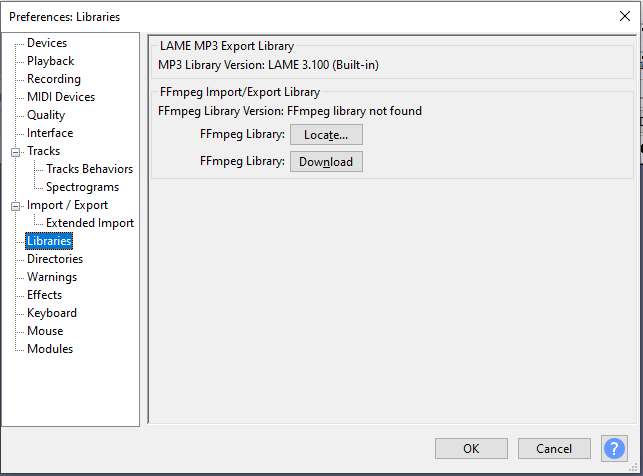
Schritt 4. Importieren Sie dann Ihre M4A-Audiodatei in Audacity und bearbeiten Sie diese nach Bedarf.
Ähnlicher Artikel AUP kostenlos und in Minutenschnelle in MP3 umwandeln
M4A in MP3 umwandeln
Wenn Sie die Installation der FFmpeg-Bibliothek stört, können Sie einen Audiokonverter verwenden, mit dem Sie M4A in MP3 umwandeln können. MiniTool Video Converter ist ein leistungsstarker Konverter für Video- und Audiokonvertierungen. Es unterstützt MP3, WAV, M4A, WMA, AACaC3, AIFF, OGG und ermöglicht Ihnen die Konvertierung von Audio in jedes gängige Format.
Gehen Sie folgendermaßen vor, um M4A in MP3 zu konvertieren.
Schritt 1. Laden Sie MiniTool Video Converter herunter und installieren Sie es. Dann führen Sie es sofort aus.
MiniTool Video ConverterKlicken zum Download100%Sauber & Sicher
Schritt 2. Klicken Sie auf Dateien hinzufügen in der oberen linken Ecke Ihres Bildschirms und importieren Sie die M4A-Audiodatei in MiniTool Video Converter.
Schritt 3. Klicken Sie auf dieses Symbol, um das Ausgabefenster zu öffnen, tippen Sie auf Audio und wählen Sie das Ausgabeformat MP3 und die gewünschte Ausgabequalität.
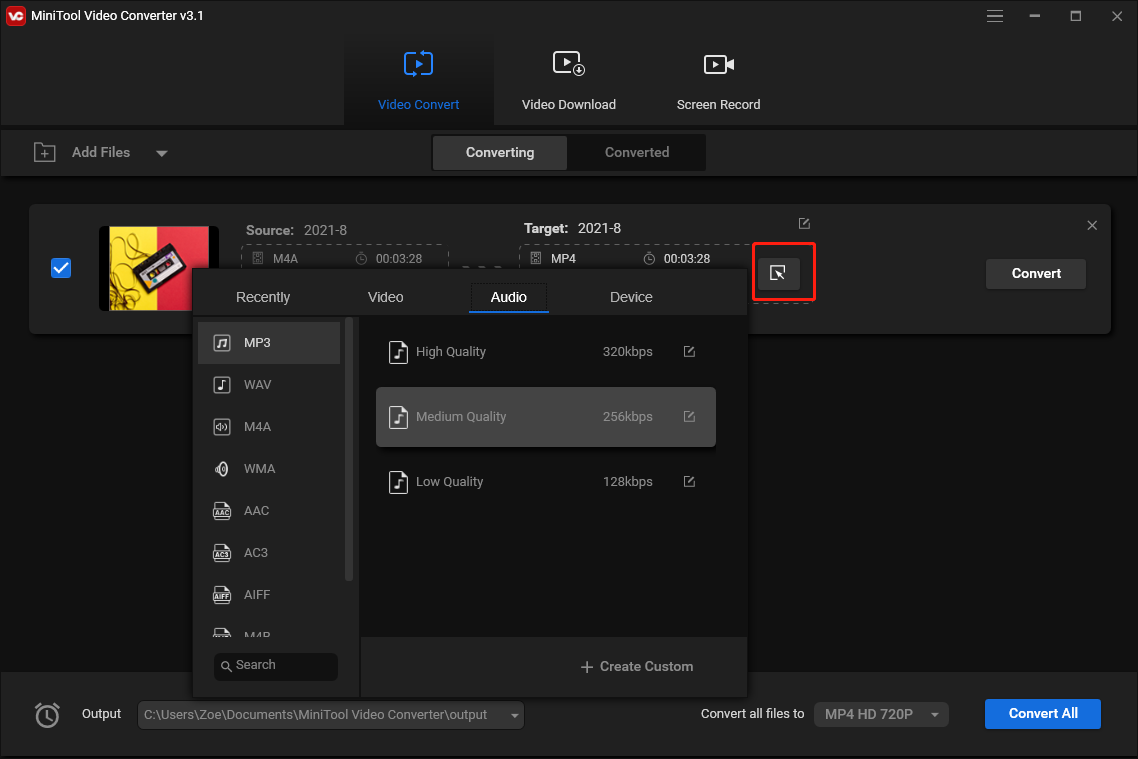
Schritt 4. Suchen Sie den Ordner Output am unteren Rand Ihres Bildschirms. Klicken Sie darauf und wählen Sie Durchsuchen um bei Bedarf einen neuen Speicherordner auszuwählen.
Schritt 5. Drücken Sie Konvertieren um die Konvertierung von M4A in MP3 zu starten.
Schritt 6. Sobald die Konvertierung abgeschlossen ist, finden Sie die konvertierte Audiodatei im Ordner Konvertiert. Klicken Sie auf Im Ordner anzeigen um die Datei zu finden und zu sehen, ob sie erfolgreich in Audacity geöffnet werden kann.
Wenn Sie M4A in MP3 oder andere Formate online konvertieren möchten, finden Sie hier eine Möglichkeit für Sie – mit Online Audio Converter von 123Apps. Online Audio Converter ist kostenlos und webbasiert. Es unterstützt nicht nur den Import von Audiodaten auf Ihrem Computer, sondern auch das Laden von Audiodaten aus Cloud-Speicherdiensten wie Google Drive, Dropbox und URL.
Sie können damit M4A in die gängigsten Formate wie MP3, WAV, M4A, FLAC, OGG, MP2, AMR konvertieren, die Audioqualität anpassen, die Titelinformationen bearbeiten, reverse Audio, usw.
Fazit
Audacity für Windows kann keine M4A-Dateien öffnen. Dieser Beitrag bietet Ihnen zwei Lösungen, um Ihre M4A-Datei mit Audacity kompatibel zu machen. Ich hoffe, dieser Beitrag ist hilfreich für Sie!


Nutzerkommentare :